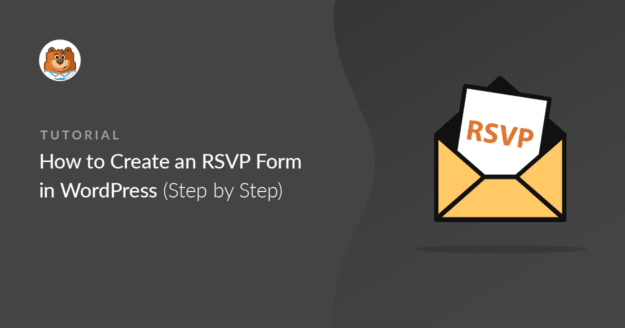AIサマリー
WordPress で RSVP フォームを作成したいですか?サイト上でRSVPを収集することで、参加者を簡単に把握することができ、イベントの計画を立てやすくなります。
この記事では、WordPress で簡単に RSVP フォームを作成する方法を紹介します。また、必要であれば、RSVPの数を制限する方法も説明します。
WordPressでRSVPフォームを作成する方法

説明書を読みたいですか?このチュートリアルで説明するステップのリストです。
- WordPressでRSVP投稿の確認メールを送信できますか?
- コンタクトフォームとRSVPフォームの違いは?
- ステップ1:WPFormsプラグインをインストールする
- ステップ2: WordPressでRSVPフォームを作成する
- ステップ 3: RSVPフォームの通知と確認を編集する
- ステップ4(オプション)RSVPの数を制限する
- ステップ 5: RSVPフォームをウェブサイトに追加する
まずはプラグインをセットアップしてみよう。
ステップ1:WPFormsプラグインをインストールする
まず始めに、あなたのサイトにWPFormsプラグインをインストールします。プラグインのインストールにヘルプが必要な場合は、WordPressにプラグインをインストールするための初心者ガイドをご覧ください。

プラグインをインストールした後は、WPFormsを使用してRSVPフォームを含むWordPress用のあらゆるタイプのフォームを作成することができます。さらに、2,000以上のフォームテンプレートが付属しており、簡単なドラッグ&ドロップビルダーを使用してカスタマイズすることができます。
多くのお客様がWPFormsを使用して、以下のようなイベントのRSVPフォームを作成しています:
ステップ2: WordPressでRSVPフォームを作成する
WordPressのダッシュボードでWPForms"Add Newに進みます。

これでWPFormsフォームビルダーが開き、セットアップ画面の上部にフォームの名前を入力できます。
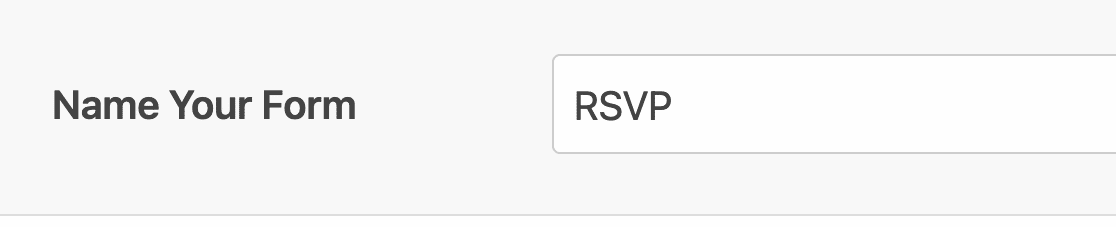
次に、Select a Templateと書かれたセクションまでスクロールダウンし、"RSVP "を検索します。WPFormsはWordPressのRSVPプラグインとして、様々な種類のイベントやシナリオに適した数十の既製のRSVPフォームテンプレートを提供しています。
この例では、できるだけ一般的なものにして、シンプルなRSVP フォームテンプレートを使うことにします。テンプレートを使う 」をクリックして、使いたいテンプレートを開きます。
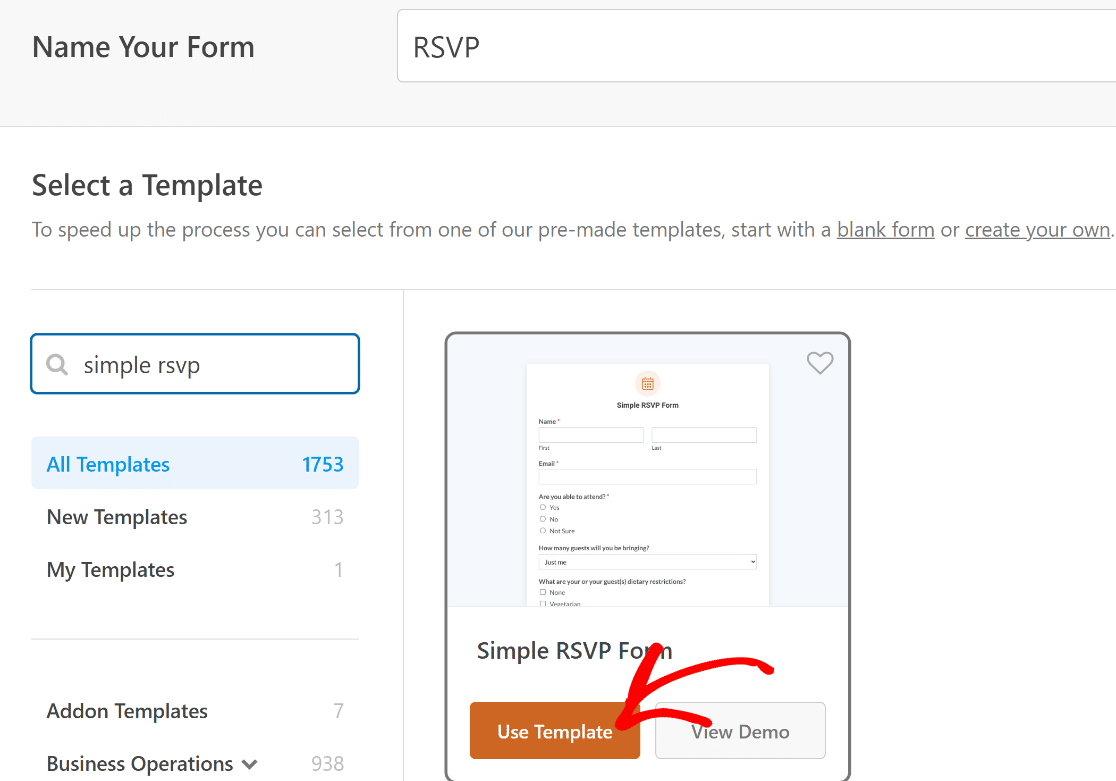
⚡これを試してみてください: フォームから送信されたデータを自動的にGoogle Sheetsに送信することができます。WPFormsのGoogle Sheetsとの統合を利用したRSVPトラッカーフォームテンプレートです!
シンプル RSVP フォームテンプレートはすぐに開きます。右側にフォームのライブプレビューが表示されます。
追加のフィールドを挿入する必要がある場合は、左側のペインから必要なフィールドをドラッグして、ライブプレビューエリアにドロップするだけです。
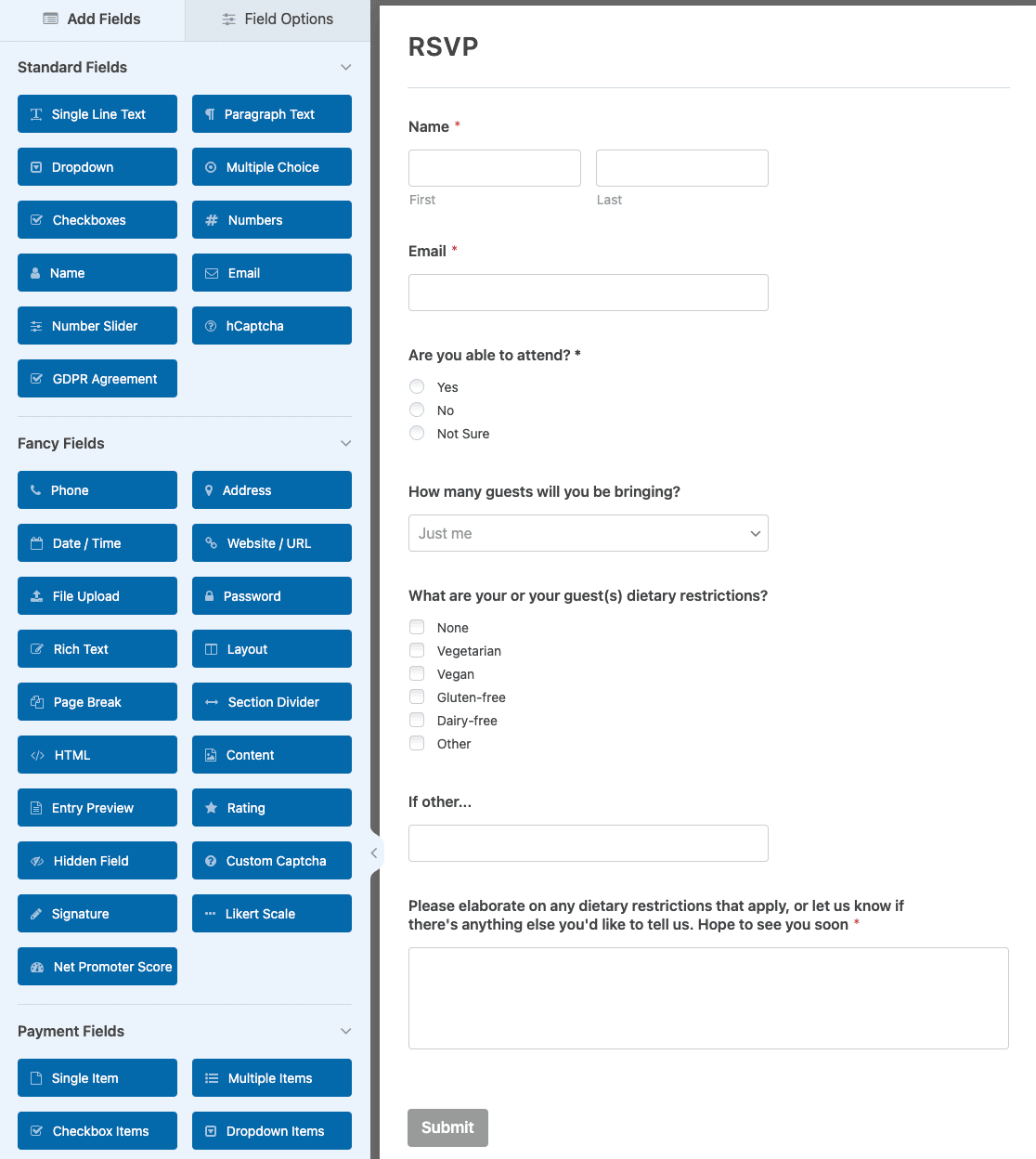
また、任意のフィールドをクリックして設定を変更することもできます。
💬ご存知でしたか:RSVPフォームに支払いを追加することもできます。イベントの予約料や寄付金を集めるのに最適な方法です。フォームに支払いフィールドを追加するには、ウェブサイトでStripe決済を利用するガイドをご覧ください。
RSVPフォームが思い通りに表示されたら、保存をクリックします。
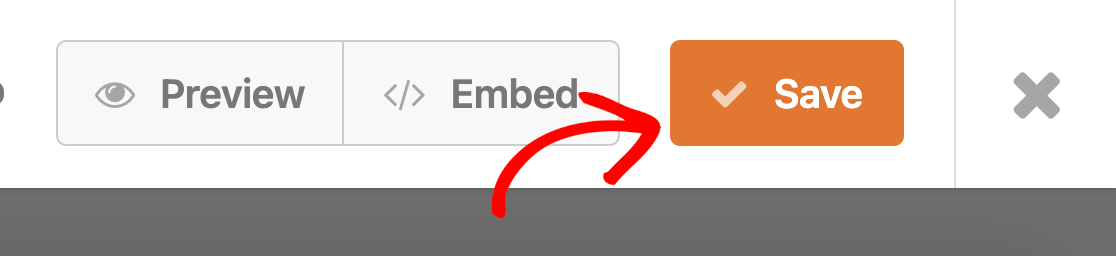
次のステップでは、フォームの重要な設定を見てみましょう。
ステップ 3: RSVPフォームの通知と確認を編集する
WPFormsでは、フォームの送信が成功するたびに送信されるフォーム通知を柔軟にカスタマイズすることができます。
設定 " 通知 でフォーム通知の確認と更新ができます。

デフォルトでは、WPFormsは通知を {admin_email} - WordPressの管理者のメールアドレス。
これを変更したい場合は {admin_email} スマートタグ を入力し、別のEメールアドレスに置き換えてください。
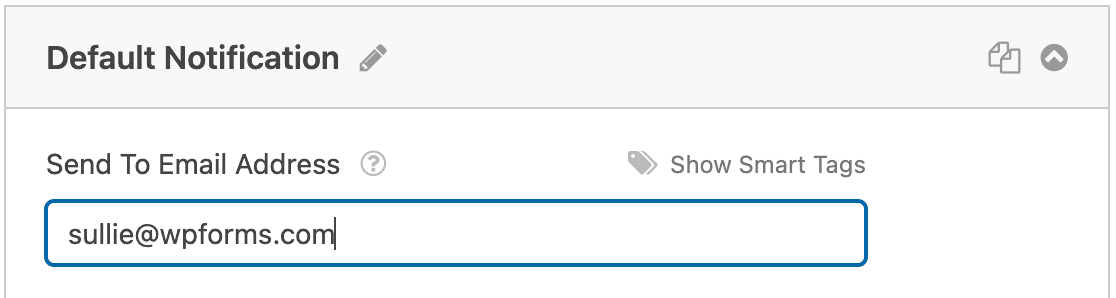
件名やメッセージもカスタマイズできる。
出席者へのRSVP通知の送信
RSVPフォームの場合、投稿を受け取ったことを相手に知らせるのは良いアイデアでしょう。新しい通知を追加をクリックするだけで、出席者への新しいメール通知を設定できます。
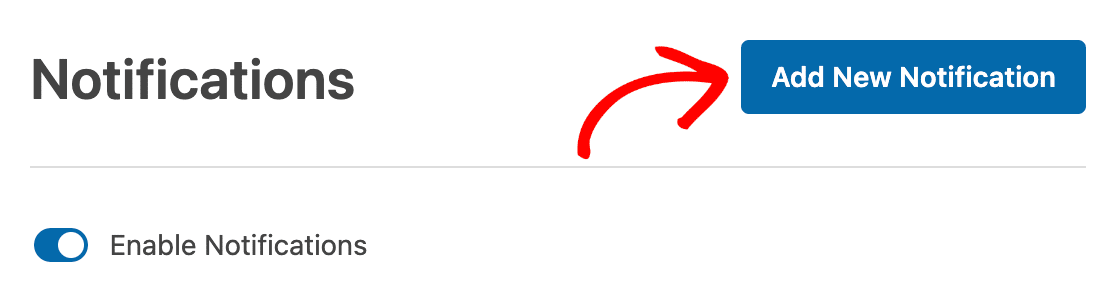
今回は、スマートタグを使って出席者のメールアドレスにメールを自動送信することができます。
任意のフィールドの上にある「スマートタグを表示」リンクをクリックし、リストから必要なスマートタグを選択します。
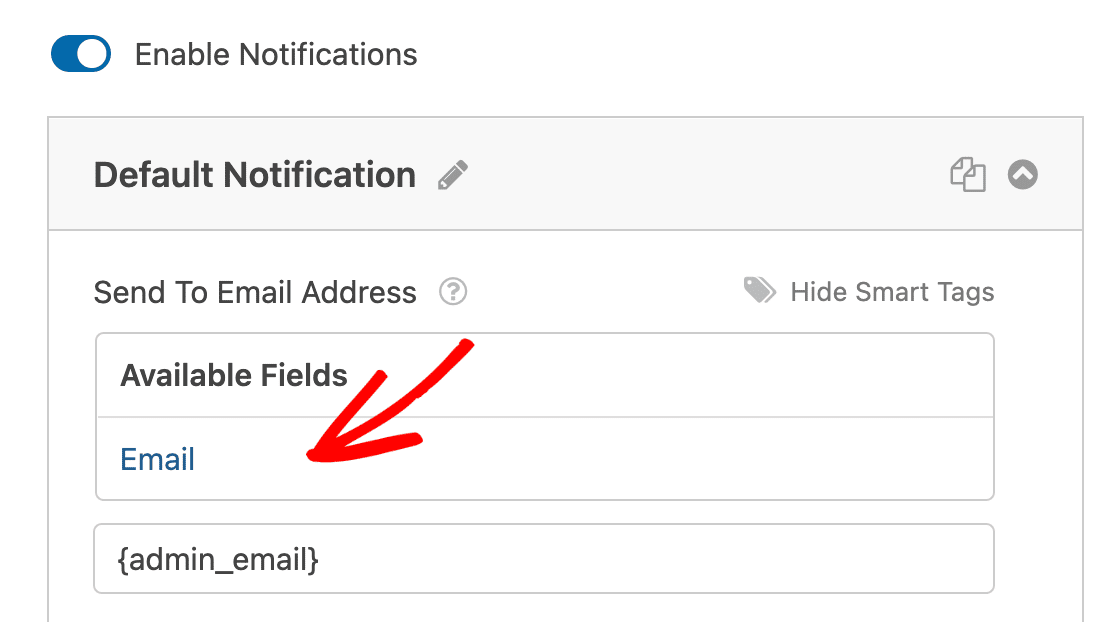
この機能の詳細については、WordPressで複数のフォーム通知を送信する方法のステップバイステップのチュートリアルをご覧ください。
RSVPフォームの確認
Eメールでの通知に加え、フォーム送信直後に確認メッセージを画面に表示するのも良い方法です。
RSVPフォームの確認は、「確認」メニューオプション(「通知」のすぐ下に表示されます)をクリックして編集できます。
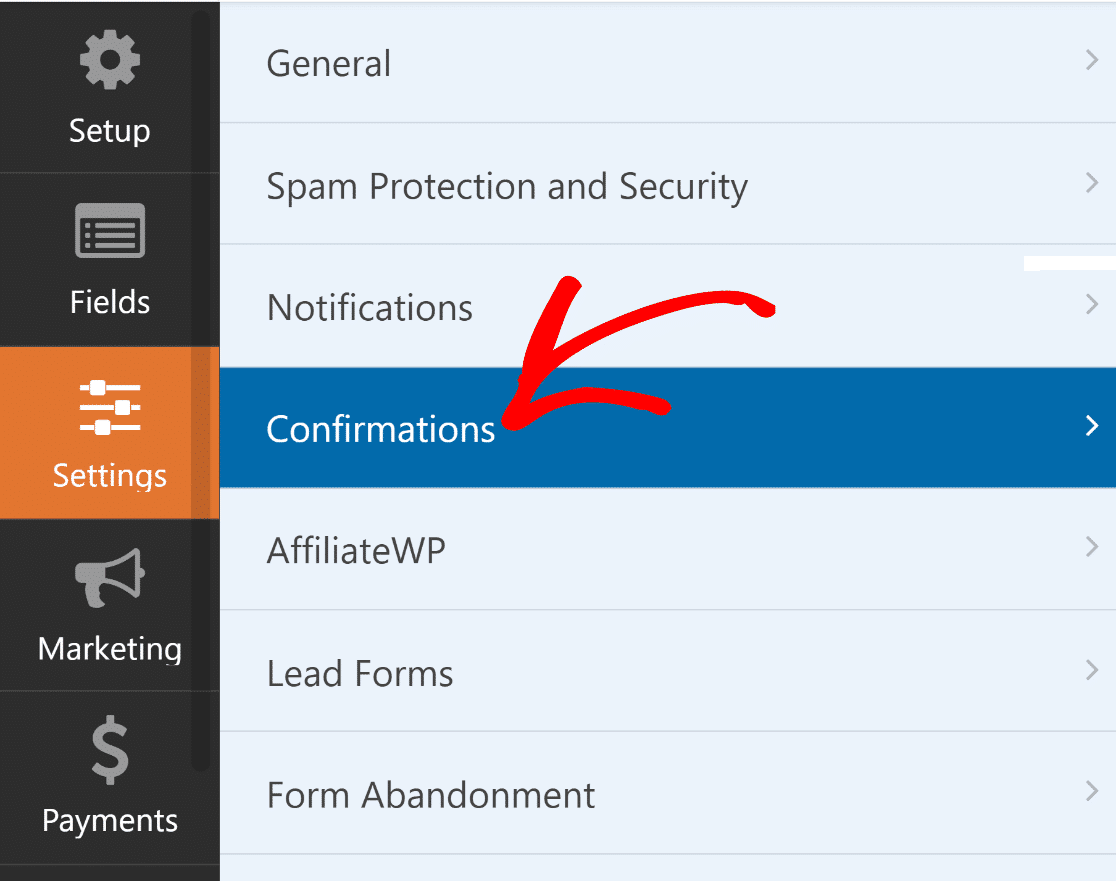
確認」メニューでは、表示する確認の種類を選択し、メッセージ自体を編集することができます。
私はその場にふさわしい簡単なお礼のメッセージを使いました。
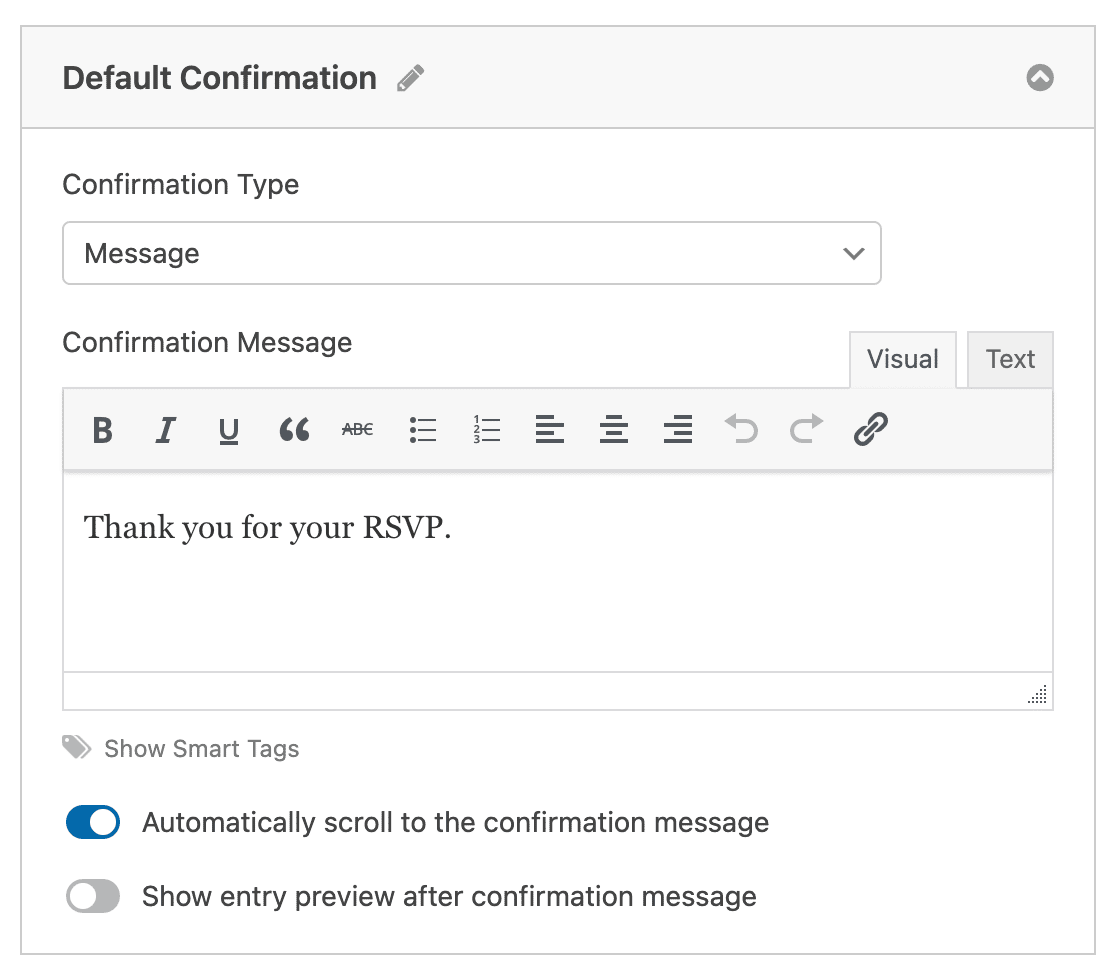
すべて完了しましたか?必ず「保存」をクリックしてください。
次のステップは任意ですが、イベントの座席に限りがある場合は続けてください。
ステップ4(オプション)RSVPの数を制限する
Form Locker アドオンを使うことで、入力数が上限に達したときに WPForms が自動的にフォームを閉じ、重複入力を防ぐことができます。
まだアドオンをインストールしていなくても心配はいらない。設定はとても簡単です。まず「設定」を開き、グレーアウトした「フォームロッカー」をクリックします。
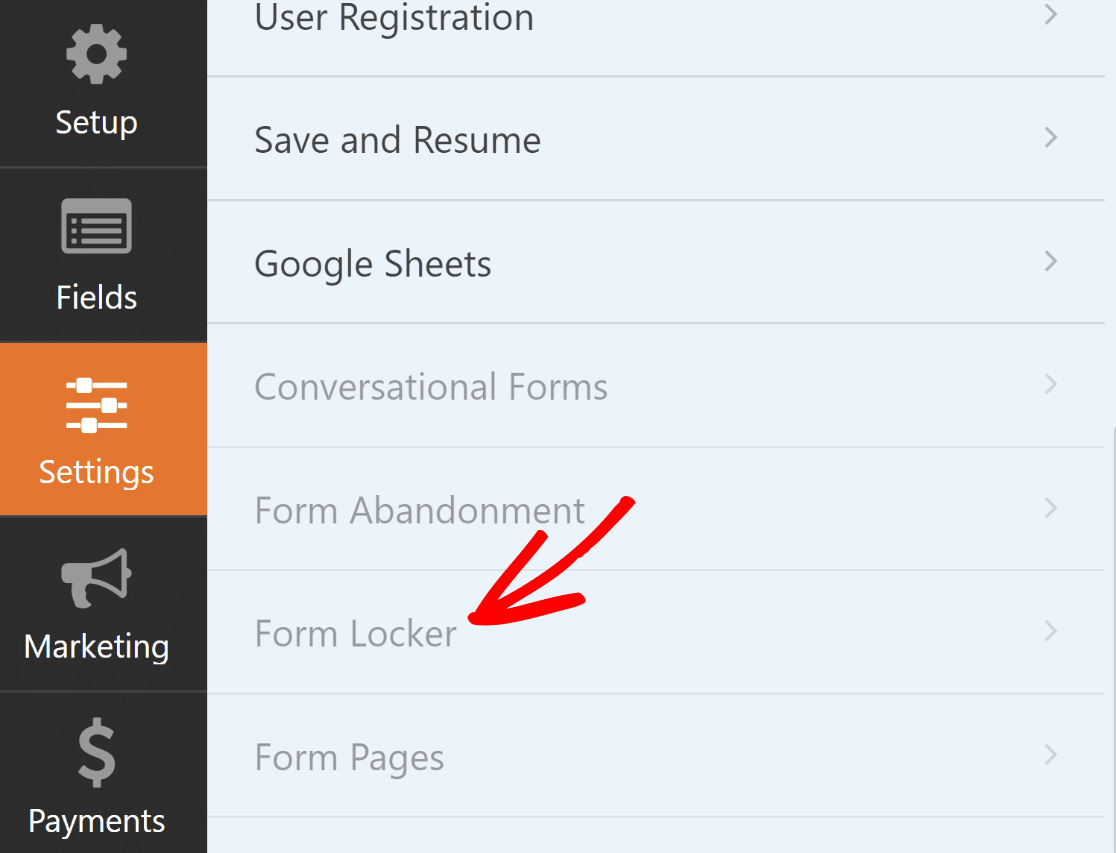
その後、アドオンをインストールするかどうかを尋ねるモーダルが表示されます。はい]、[インストールと有効化]をクリックして続行します。
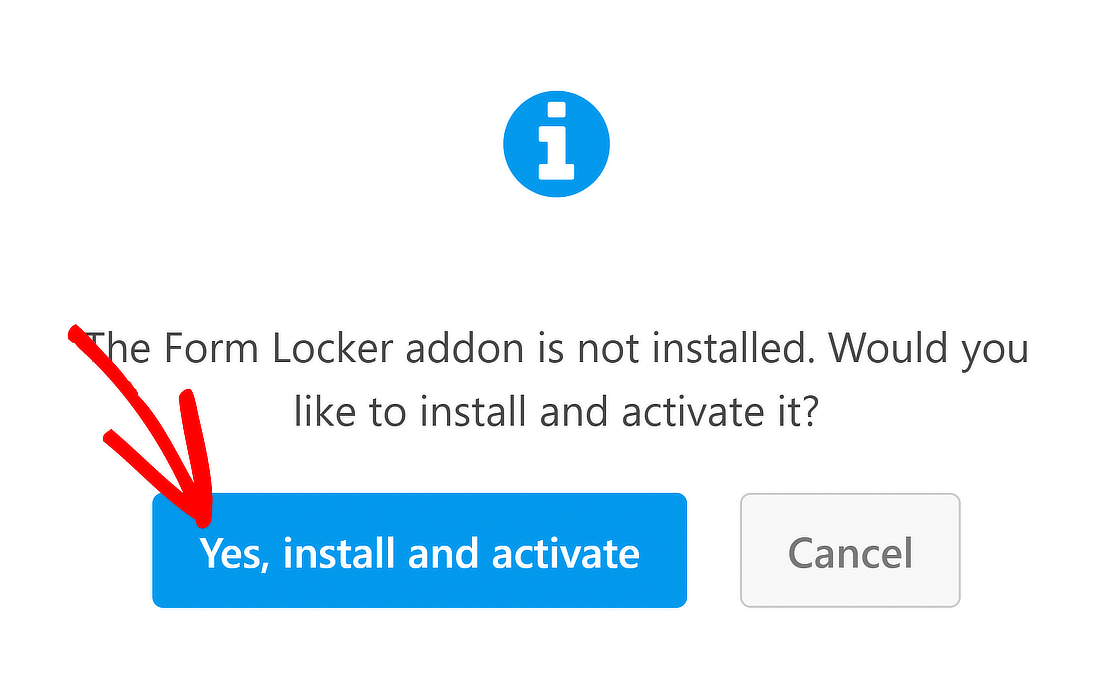
素晴らしい!あとは「はい」、「保存」、「更新 」をクリックしてフォームをリロードするだけです。これでとても便利な Form Locker アドオンが使えるようになります。
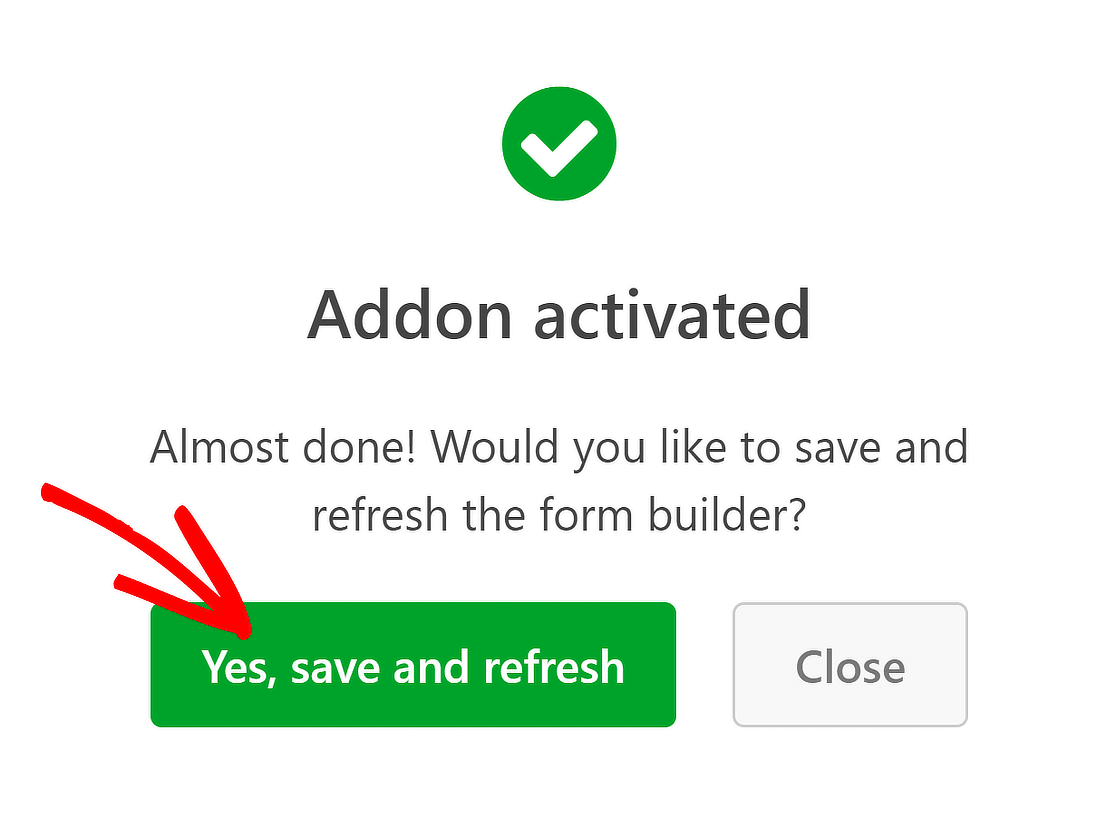
設定ページからフォームロッカーオプションをクリックして開きます。
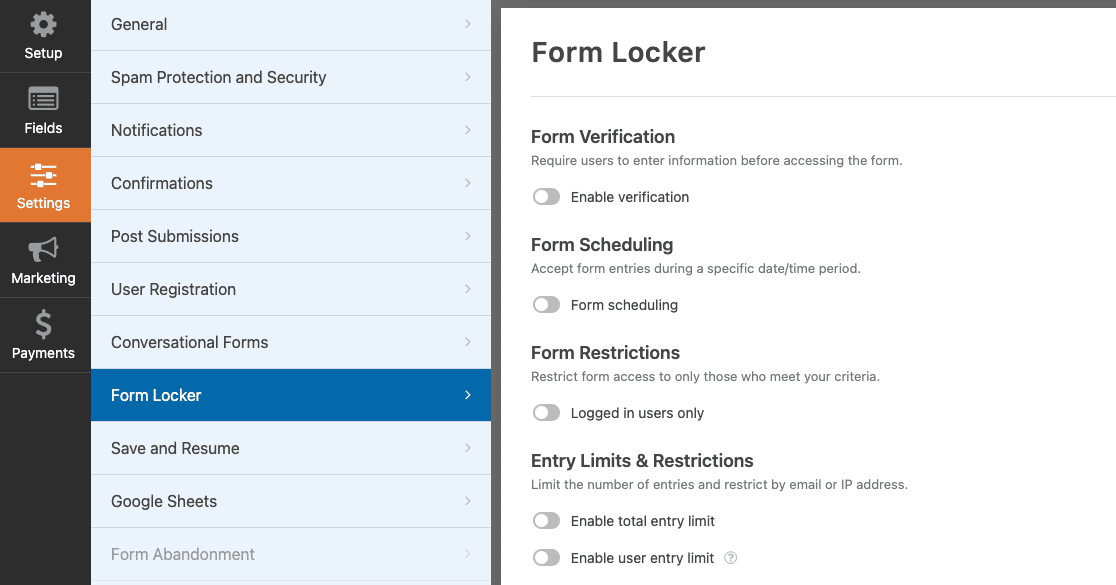
これらの設定はすべてイベントにはかなり便利なので、必要に応じて自由に使ってください。この例では、「Entry Limit(エントリー・リミット)」にズームインしてみます。
フォームを送信できる人数に制限を設けるには、合計入力制限 トグルボタンを押すだけです。
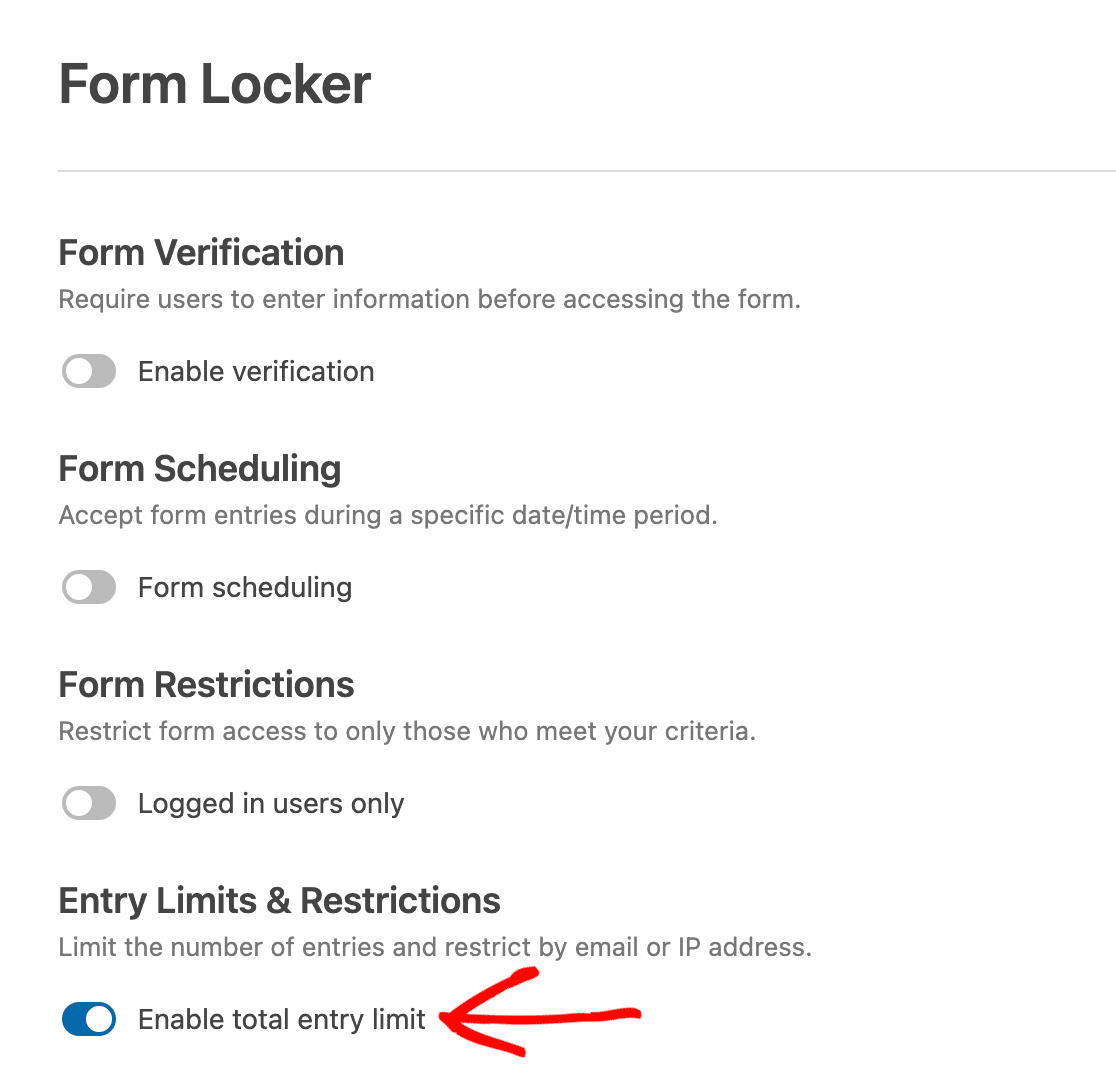
次に、「制限」ボックスに、受け取りたいRSVPの最大数を入力します。
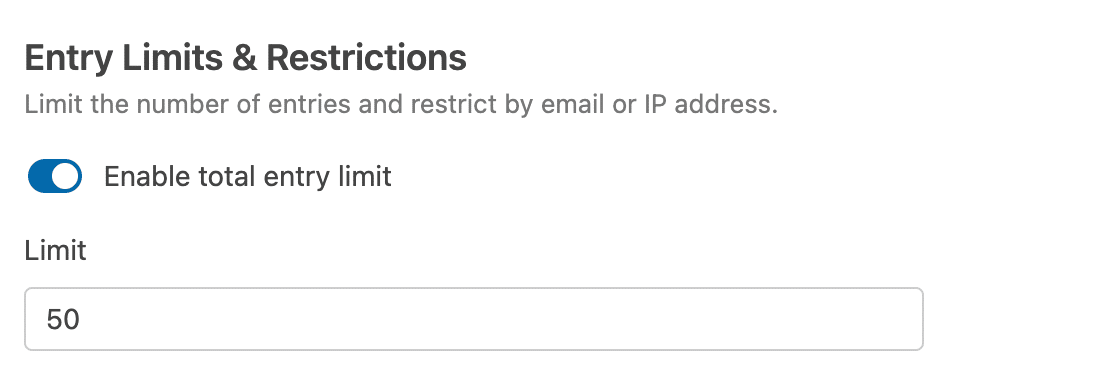
また、フォームの入力数が上限に達したときに表示するメッセージを追加することもできます。
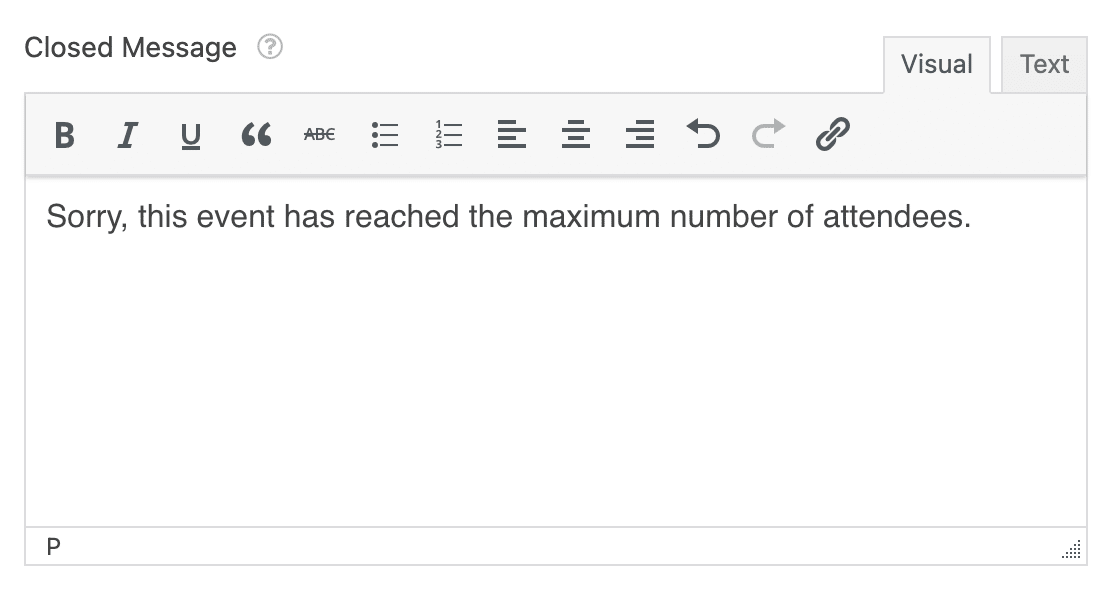
それとは別に、フィールドの設定を変更することで、同じメールアドレスが2度登録されるなどの重複を防ぐこともできる。
すべてのRSVPにユニークな回答を求める
各 RSVP に対して一意の入力のみを受け取るようにするには、フォームビルダーの[フィールド]タブを開きます。次に、一意の回答のみを受け付けるフィールドを選択し、フィールドオプションを開きます。
詳細設定]タブのオプションの一番下までスクロールし、[一意の回答を要求する]トグルボタンをクリックします。
Eメールは一意であるため、Eメールフィールドにのみこの設定を使用しました。名前は一意ではありません!
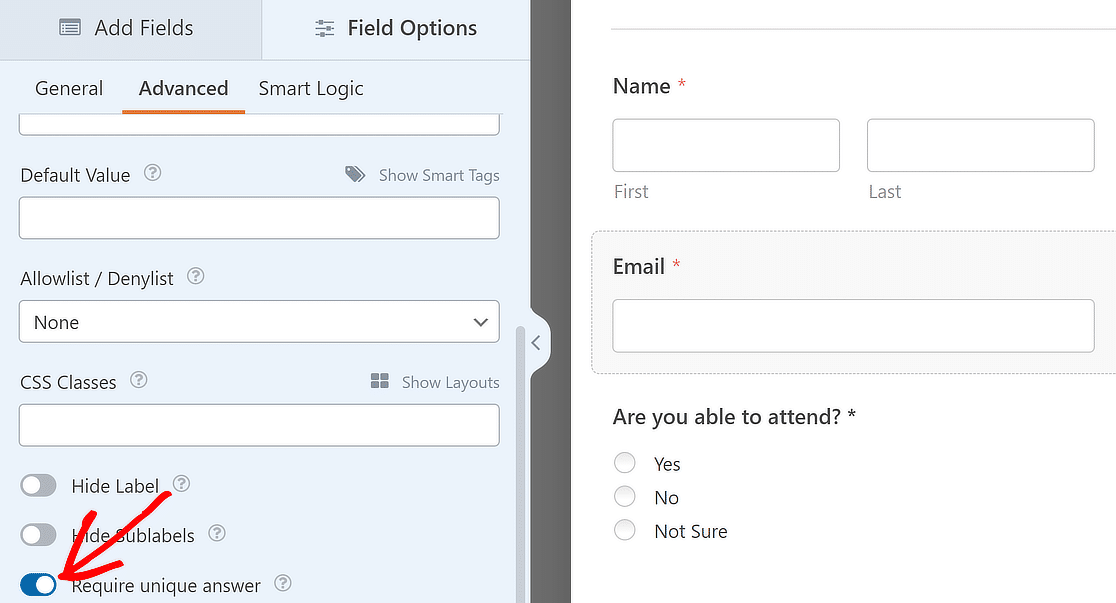
フォームロッカーを使ってフォームをロックする方法は他にもあります。例えば、フォームに自動有効期限を設定することができます。そうすることで、WPForms はあなたが選択した日付にフォームを自動的に閉じます。
フォームの作成が終わったので、公開しましょう。これが最後のステップで、数分で終わります。
ステップ 5: RSVPフォームをウェブサイトに追加する
WPFormsは、あなたのウェブサイトの多くの場所にフォームを追加することができます:
- ブログ記事
- ページ
- サイドバーウィジェット。
また、Elementorのコンタクトフォームをとても簡単に追加する方法もあります。
この例では、埋め込みボタンを使ってフォームを新しいページに貼り付けます。

埋め込み方法についてのポップアップが表示されたら、「新しいページを作成」をクリックします。

新しいページの名前を入力し、「Let's Go」ボタンをクリックします。

これでWordPressのブロックエディタにフォームが埋め込まれ、公開する準備が整いました。
しかし、その前に、必要であれば他のWordPressブロックを追加して、いつものようにページを発展させることもできることを覚えておいてほしい。
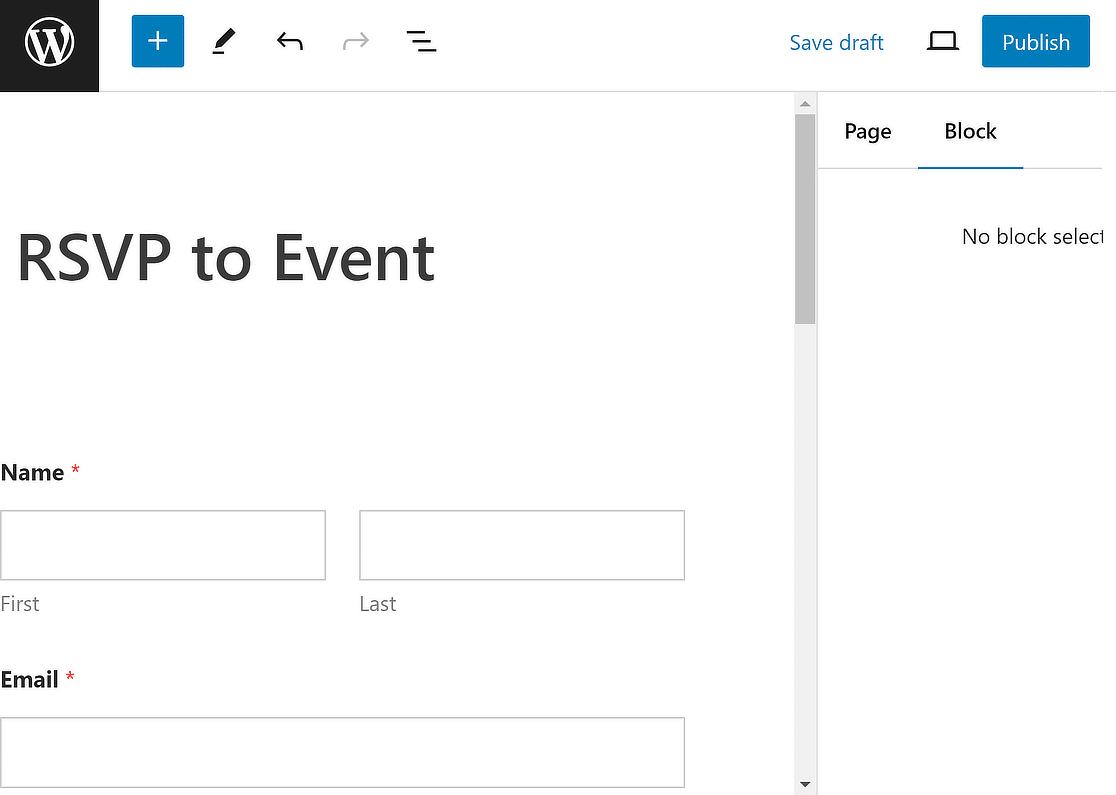
この時点では、フォームの見た目はかなり地味です。美しい色とスタイルでフォームを即座に変身させることができるWPFormsテーマを試してみることを本当にお勧めします。
フォームのテーマとスタイルオプションにアクセスするには、フォームの周りのどこかをクリックするだけで、右側のペインにWPFormブロックオプションが開きます。
ここでは、あらかじめデザインされたフォームテーマを試すことができ、テーマを選択するとリアルタイムでスタイルが変更されるのを確認できます。
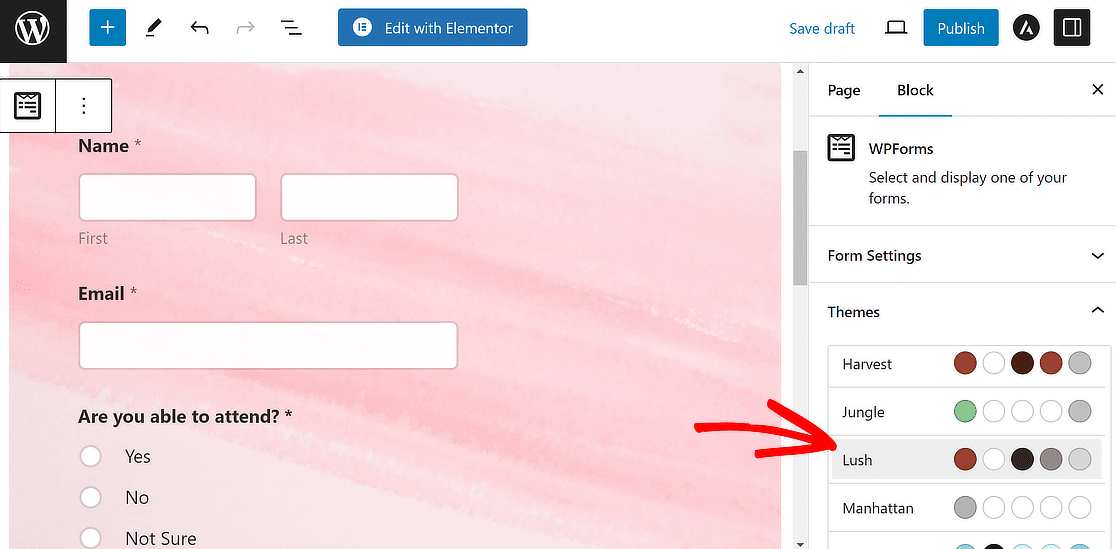
カジュアルなイベントの場合、私はどちらかというと祝祭的なテーマを使いたくなる。でも、それが合わないなら、他にもたくさんの選択肢があります。手元にあるさまざまなテーマを自由に試してみてほしい!
💪パワーユーザーのヒント: フォームデザインを自分でカスタマイズしたいですか?WPFormsのカスタムスタイリング機能は、フォームデザインに自分だけのクリエイティブなセンスを加えたいユーザーに最適です。
すべての点で自分のフォームに満足したら、「Publish」を押してください。
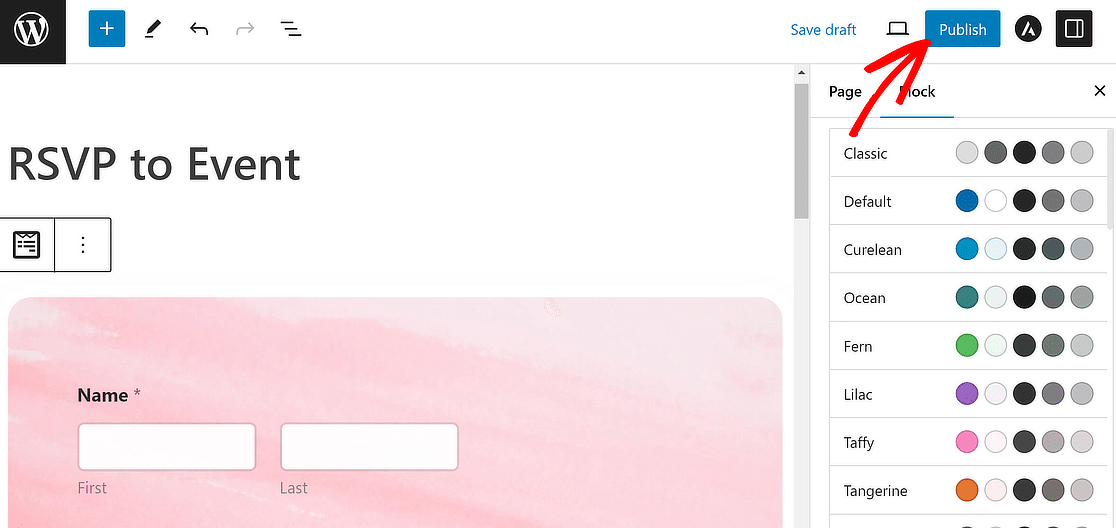
公開されたページをチェックし、フロントエンドのフォームを自分で操作して、すべてがうまく見えることを確認するのをお忘れなく。
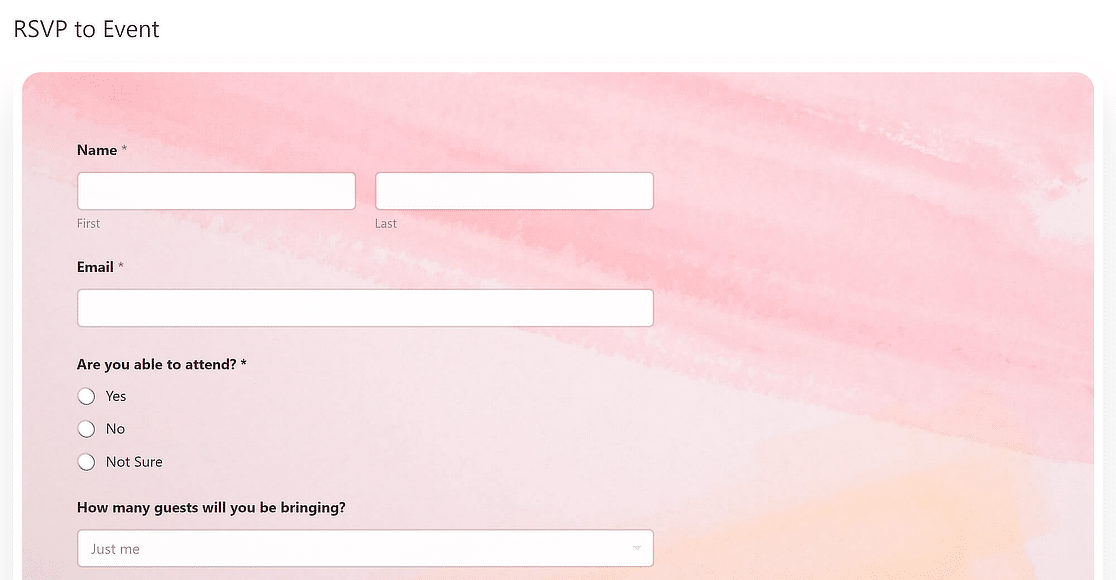
RSVPを確認するために人々がフォームに入力し始めたら、WordPressのダッシュボードでフォームの入力内容を簡単に確認することができます。このようにして、イベントに参加予定のすべてのゲストを追跡することができます。
これで完了です!RSVPフォームが完成したら、ソーシャルメディアやEメールでフォームへのリンクを共有し、ターゲットオーディエンスに見つけてもらいましょう。
RSVPフォームに関するその他の質問
ウェブサイトのブランディングに合わせてRSVPフォームをカスタマイズできますか?
はい、WPFormsではRSVPフォームの色、背景、ボーダーフィールド、レイアウトなどのデザインをカスタマイズすることができます。カスタムHTMLなしでフォームにロゴを追加することもできます。
RSVPフォームを他のツールやサービスと統合できますか?
WPFormsはMailchimp、Brevo、Drip、Active Campaign、さらにはGoogle Sheetsなど様々なサードパーティサービスと統合しています。このように、あなたのRSVPフォームの機能を強化するために、翼のエントリを送信することができます。
RSVPの受信数に制限を設けることは可能ですか?
はい、WPForms Form Locker アドオンを使って RSVP フォームの送信制限を設定することができます。
RSVPの確認と管理はどうすればよいですか?
WordPressのダッシュボードから直接、RSVP提出のEメール通知を受け取り、回答を管理することができます。スプレッドシートで作業したい場合は、エントリーをスプレッドシートに一括エクスポートしてさらに分析することができます。
RSVPフォームへのスパム投稿を防ぐ方法はありますか?
WPFormsには、Cloudflare Turnstile、reCAPTCHA、hCaptcha、キーワードフィトラー、カントリーフィルターなど、強力なアンチスパム機能一式が含まれており、フォームにスパムがなく、有効な回答のみが収集されることを保証します。
条件付きロジックでRSVPをサポートするWordPressプラグインは?
WPFormsは条件ロジックを持つRSVPフォームをサポートしています。つまり、誰かがフォームで選択した内容に基づいて、質問を表示したり非表示にしたりすることができます。
WordPressでRSVP投稿の確認メールを送信できますか?
はい。WPFormsを使用すると、各RSVPを確認するための自動メールを設定することができます。送信前にメッセージをカスタマイズすることもできます。
コンタクトフォームとRSVPフォームの違いは?
お問い合わせフォームは、一般的なメッセージを送信するために使用されます。RSVPフォームはイベントの返信用です。多くの場合、ゲスト名、出席者数、食事の選択などのフィールドが含まれます。
WordPressからRSVPフォームのエントリーをエクスポートするには?
WPForms の Entries セクションから RSVP フォームのすべての回答を CSV ファイルとしてエクスポートすることができます。このファイルは Excel または Google Sheets で開くことができます。
次に、ユーザーが投稿したイベントを受け入れる
イベント管理分野の多くのウェブサイトでは、コミュニティ・メンバーがそのサイトのカレンダーに直接イベントを投稿できるようになっている。
もし、あなたのサイトでもこの機能を有効にしたいとお考えでしたら、ユーザー投稿によるイベントカレンダーの設定ガイドをご覧ください。
また、もしあなたがコードに慣れていて、CSSでフォームをスタイリングするのが好きなら、ここにあるいくつかのコンタクトフォームのデザインを盗んでください(デザインをコピーするのに使えるコードも含まれています)。
これで完了です!フォームを作る準備はできましたか?最も簡単なWordPressフォームビルダープラグインで今すぐ始めましょう。WPForms Proには無料のRSVPフォームテンプレートが含まれており、14日間の返金保証があります。
この記事がお役に立ちましたら、Facebookや TwitterでWordPressの無料チュートリアルやガイドをフォローしてください。